4月2024更新:使用我们的优化工具停止收到错误消息并减慢您的系统速度。 立即获取 此链接
- 下载并安装 修复工具在这里。
- 让它扫描你的电脑。
- 然后该工具将 修理你的电脑.

最近,即使您启用了 AdBlock,您也开始在 YouTube 上看到广告。 YouTube 可能正在您的计算机上试验非常复杂的广告拦截软件。 这会导致出现“Adblock 在 YouTube 上不起作用”问题。
有人认为谷歌正在与 Adblock 用户作斗争,因为谷歌依靠广告赚钱。 虽然这似乎是一场失败的战斗,但我们有一些想法您可以尝试。
是什么导致 Adblock 在 YouTube 上停止运行?
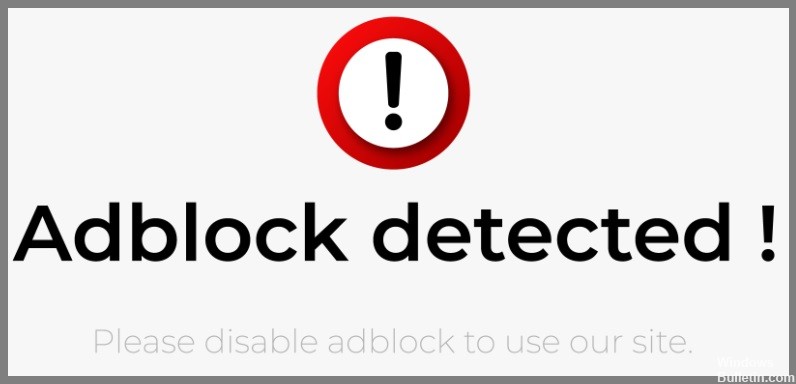
- 最常见的原因是扩展程序未正确激活。 这主要取决于您的广告设置和激活的扩展程序。 在某些情况下,AdBlock 已安装但未激活。
- 另一个原因是您的 AdBlock 可能不受支持。 不受支持的 AdBlock 扩展程序已过时。 旧的 AdBlock 容易受到恶意软件的攻击。
您如何解决 Adblock 不再适用于 YouTube 的事实?
2024年XNUMX月更新:
您现在可以使用此工具来防止 PC 问题,例如保护您免受文件丢失和恶意软件的侵害。 此外,它是优化计算机以获得最大性能的好方法。 该程序可轻松修复 Windows 系统上可能发生的常见错误 - 当您拥有触手可及的完美解决方案时,无需进行数小时的故障排除:
- 步骤1: 下载PC修复和优化工具 (Windows 10,8,7,XP,Vista - Microsoft金牌认证)。
- 步骤2:点击“开始扫描“找到可能导致PC问题的Windows注册表问题。
- 步骤3:点击“全部修复“解决所有问题。
停用并重新激活 AdBlock 扩展程序
- 打开谷歌浏览器并点击右上角的三点按钮。
- 选择更多工具 -> 扩展。
- 找到 AdBlock 扩展并使用切换按钮将其禁用。
手动更新过滤器列表
- 单击浏览器工具栏上的 AdBlock 按钮。 Microsoft Edge 就是一个例子。
- 然后单击下拉窗口中的选项。
- 单击过滤器列表选项卡,然后单击立即更新按钮。 等待该过程完成。
- 完全重新启动您的计算机。
退出您的 Google 帐户
- 在浏览器中打开 YouTube 并转到该程序的主页。
- 单击右上角的帐户图标,然后选择退出。
- 下次访问 YouTube 时,您会在右上角看到“登录”按钮。
- 要重新登录,请单击该按钮并输入您的帐户登录信息。
专家提示: 如果这些方法都不起作用,此修复工具会扫描存储库并替换损坏或丢失的文件。 在问题是由于系统损坏引起的大多数情况下,它都能很好地工作。 该工具还将优化您的系统以最大限度地提高性能。 它可以通过以下方式下载 点击这里
常见问题解答
为什么我的 AdBlock 不再在 Youtube 上工作?
AdBlock 通常作为扩展程序提供,可以轻松安装在 Chrome 等浏览器中。 您的 AdBlock 无法正常工作的主要原因是冲突。 什么是冲突? AdBlock 可能会很快与浏览器中的其他扩展发生冲突,或者 AdBlock 扩展可能会自行停止工作。
是什么导致 Adblock 停止在 YouTube 上运行?
最常见的原因是扩展程序的错误激活。 这主要取决于广告设置和激活的扩展程序。 在某些情况下,AdBlock 已安装但未激活。
如何解决 Adblock 不再适用于 YouTube 的事实?
- 打开谷歌浏览器并点击右上角的三点按钮。
- 选择其他工具 -> 扩展。
- 找到 AdBlock 扩展并使用切换按钮将其禁用。


